آموزش جامع تنظیمات کیبورد سامسونگ و نحوه تغییر آن
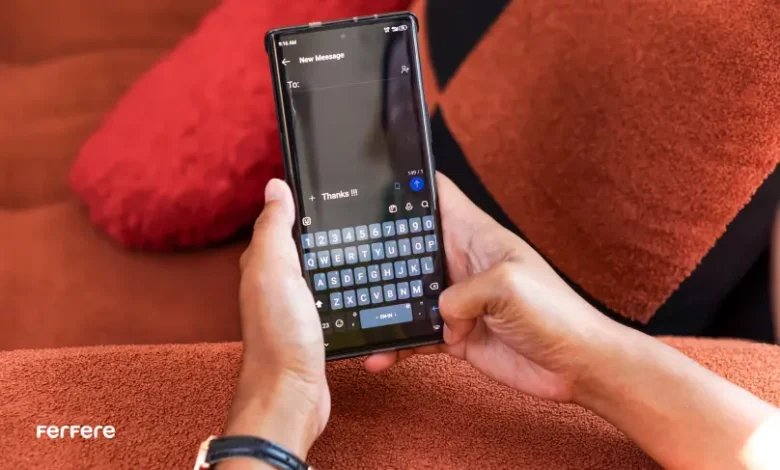
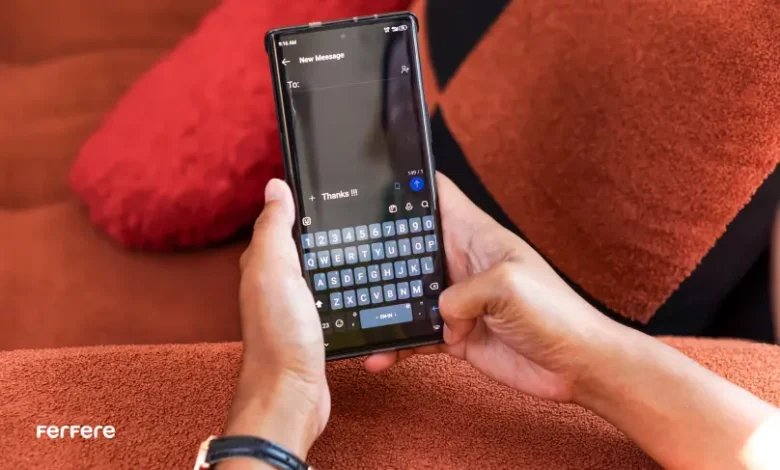
کیبورد گوشی های سامسونگ یکی از کاربردی ترین ابزارهایی است که با رابط کاربری ساده و گزینه های متنوع می تواند تجربه تایپ را برای کاربران متفاوت کند. تنظیمات این کیبورد امکان تغییر تم ها، فونت ها مثل فونت نستعلیق، زبان ها و حتی قابلیت های پیش بینی کلمات را فراهم می کند. به این ترتیب، کاربران می توانند با توجه به سلیقه و نیازهای خود، از تنظیمات مختلفی بهره مند شوند. در ادامه آموزش تنظیمات کیبورد سامسونگ را می خوانید.
چگونه کیبورد گوشی سامسونگ را فارسی کنیم؟
برای فعال کردن کیبورد فارسی سامسونگ، می توانید زبان فارسی را از تنظیمات کیبورد سامسونگ به لیست زبان ها اضافه کنید. این کار امکان تایپ فارسی را به راحتی و با جابجایی بین زبان ها در حین تایپ فراهم می کند. برای فارسی کردن کیبورد گوشی سامسونگ مراحل زیر را دنبال کنید:
- وارد تنظیمات گوشی شوید و به بخش مدیریت عمومی (General Management) بروید.
- گزینه زبان و ورودی (Language and Input) را انتخاب کنید.
- روی کیبورد روی صفحه (On-screen keyboard) یا کیبورد سامسونگ (Samsung Keyboard) ضربه بزنید.
- به بخش زبان ها (Languages) بروید.
- گزینه افزودن زبان (Add Language) را انتخاب کنید.
- از فهرست زبان ها، کیبورد فارسی سامسونگ را پیدا کرده و آن را فعال کنید.
- اکنون می توانید با سوایپ روی دکمه فاصله (Space) بین زبان ها جابجا شوید.
تغییر زبان کیبورد گوشی سامسونگ
برای تغییر زبان کیبورد در گوشی سامسونگ مانند فارسی کردن کیبورد کامپیوتر، کافی است پس از فعال کردن زبان های دلخواه خود (مانند فارسی و انگلیسی) در تنظیمات کیبورد، هنگام تایپ، انگشت خود را روی دکمه فاصله (Space) نگه دارید. با این کار، فهرستی از زبان های فعال شما نمایش داده می شود و می توانید زبان مورد نظر خود را انتخاب کنید. همچنین، اگر چند زبان را فعال کرده باشید، با سوایپ کردن روی دکمه فاصله به سمت چپ یا راست نیز می توانید بین زبان کیبورد فارسی سامسونگ و بقیه زبان ها جابجا شوید.
تنظیمات کیبورد گوشی سامسونگ
برای دسترسی به تنظیمات کیبورد سامسونگ، وارد تنظیمات گوشی شده و به بخش مدیریت عمومی بروید. سپس زبان و ورودی را انتخاب کرده و روی کیبورد سامسونگ ضربه بزنید. در این بخش، می توانید تنظیمات مختلفی مانند تغییر زبان گوشی به فارسی، تغییر تم کیبورد، فعال یا غیرفعال کردن تایپ صوتی، تصحیح خودکار، تنظیمات صدا و لرزش هنگام تایپ و دیگر گزینه ها را تغییر دهید تا تجربه تایپ خود را شخصی سازی کنید.
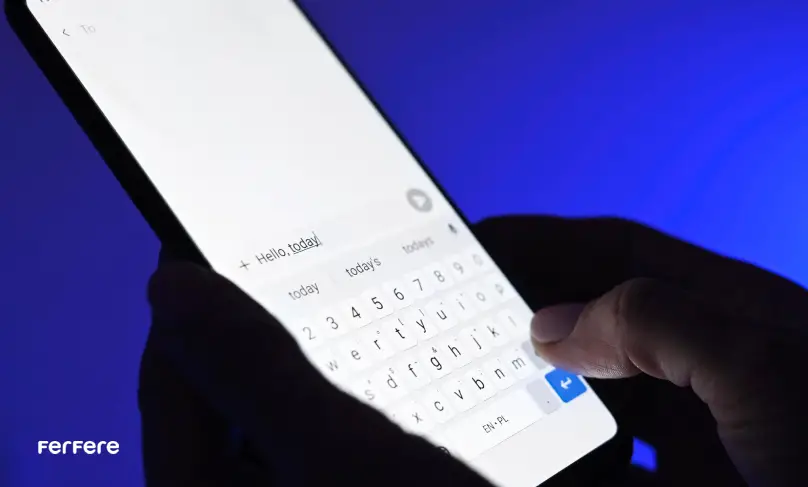
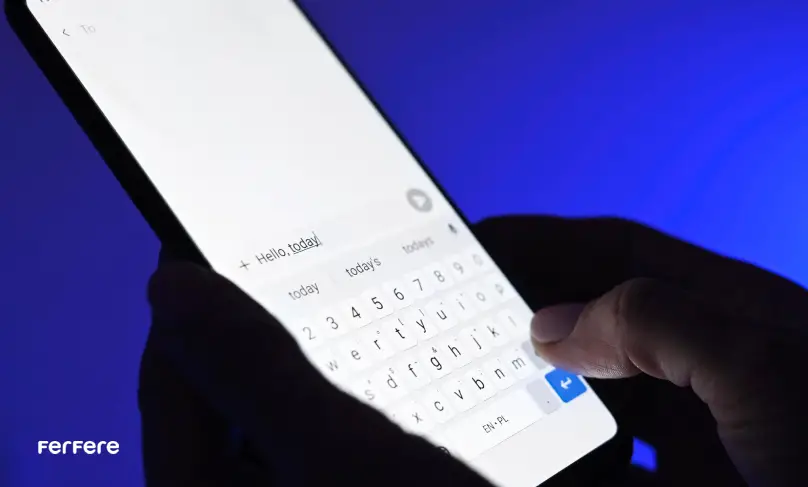
حالت های کیبورد سامسونگ
کیبورد سامسونگ چندین حالت مختلف دارد که به کاربران امکان می دهد آن را مطابق با نیازهای خود تنظیم کنند. حالت استاندارد، کیبورد را به شکل معمولی نمایش می دهد. حالت شناور، کیبورد را در یک پنجره شناور قرار می دهد که می توانید آن را به هر جای صفحه منتقل کنید. حالت یک دستی، کیبورد را به سمت چپ یا راست صفحه می کشد تا تایپ با یک دست آسان تر شود.
تغییر سایز کیبورد
برای تغییر سایز کیبورد، ابتدا به تنظیمات کیبورد سامسونگ بروید و وارد مدیریت عمومی (General Management) شوید. سپس زبان و ورودی (Language and Input) را انتخاب کنید و به کیبورد سامسونگ (Samsung Keyboard) بروید. در بخش طرح و حالت (Layout and Modes) یا اندازه و شفافیت (Size and Transparency)، گزینه تغییر سایز (Resize) را انتخاب کنید. اکنون می توانید با کشیدن لبه های کیبورد به سمت بالا یا پایین، اندازه آن را به دلخواه خود تغییر دهید و در نهایت تنظیمات را ذخیره کنید.
پخش شدن رنگ در صفحه کلید هنگام تایپ کردن
برای فعال کردن پخش رنگ در کیبورد هنگام تایپ، به تنظیمات کیبورد سامسونگ بروید و وارد بخش مدیریت عمومی (General Management) شوید. سپس زبان و ورودی (Language and Input) و کیبورد سامسونگ (Samsung Keyboard) را انتخاب کنید. در بخش تم ها یا جلوه های بصری (Themes or Visual Effects)، گزینه ای برای فعال کردن افکت های رنگی پیدا کنید و آن را روشن کنید. با این تنظیمات، هنگام تایپ کردن، رنگ ها به صورت پویا در کیبورد پخش می شوند و تجربه تایپ جذاب تری ایجاد می شود.
کیبورد سامسونگ با کنتراست بالا
کیبورد سامسونگ با کنتراست بالا برای کاربرانی طراحی شده است که نیاز به وضوح بیشتر دارند یا از لحاظ دیداری به کمک نیاز دارند. برای فعال کردن این حالت، به تنظیمات صفحه کلید سامسونگ بروید، سپس وارد مدیریت عمومی (General Management) شوید و زبان و ورودی (Language and Input) را انتخاب کنید. روی کیبورد سامسونگ (Samsung Keyboard) ضربه بزنید و به بخش تم ها (Themes) یا قابلیت دسترسی(Accessibility) بروید. در اینجا گزینه کنتراست بالا (High Contrast) را فعال کنید. این تنظیمات رنگ ها و کنتراست حروف و پس زمینه کیبورد را تغییر می دهد تا خوانایی آن افزایش یابد و با تنظیمات کیبورد آیفون متفاوت است.
نوشتن با کشیدن انگشت بین حروف
برای فعال کردن قابلیت نوشتن با کشیدن انگشت بین حروف در کیبورد سامسونگ، که به آن تایپ حرکتی (Swipe typing) یا تایپ با کشیدن (Gesture typing) نیز گفته می شود، به تنظیمات صفحه کلید سامسونگ بروید و وارد بخش مدیریت عمومی (General Management) شوید. سپس زبان و ورودی (Language and Input) را انتخاب کرده و روی کیبورد سامسونگ (Samsung Keyboard) ضربه بزنید. در تنظیمات کیبورد، گزینه Swipe, touch, and feedback یا روش های ورودی (Input methods) را پیدا کنید و Swipe typing را فعال کنید.
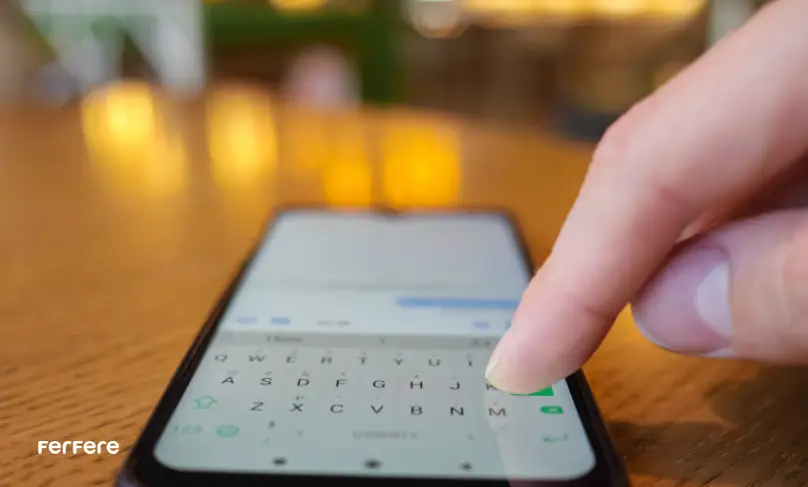
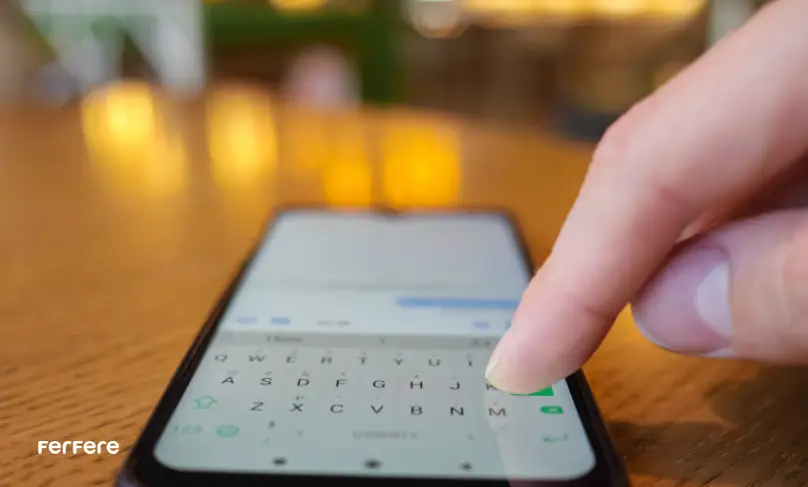
سفارشی کردن لایه های کیبورد سامسونگ
برای سفارشی کردن لایه های کیبورد سامسونگ بعد از خرید گوشی موبایل سامسونگ مراحل زیر را دنبال کنید:
- ورود به تنظیمات: به تنظیمات گوشی رفته و بخش مدیریت عمومی (General Management) را باز کنید.
- انتخاب زبان و ورودی: گزینه زبان و ورودی (Language and Input) را انتخاب کنید.
- انتخاب کیبورد سامسونگ: در بخش کیبورد روی صفحه (On-screen Keyboard)، کیبورد سامسونگ (Samsung Keyboard) را انتخاب کنید.
- ورود به بخش طرح و حالت: در تنظیمات صفحه کلید سامسونگ، به طرح و حالت (Layout and Modes) بروید.
- تغییر اندازه کیبورد: گزینه تغییر اندازه (Resize) را انتخاب کنید و اندازه کیبورد را با کشیدن لبه ها تنظیم کنید.
- انتخاب حالت های مختلف: می توانید حالت هایی مانند یک دستی، شناور، یا استاندارد را برای راحتی بیشتر انتخاب کنید.
آموزش راهکارهای باز کردن قفل گوشی سامسونگ در صورت فراموشی رمز و الگو
تنظیمات نوار ابزارها یا غیرفعال کردن آن
برای تنظیم یا غیرفعال کردن نوار ابزار کیبورد سامسونگ، به تنظیمات صفحه کلید سامسونگ بروید و وارد مدیریت عمومی (General Management) شوید. سپس زبان و ورودی (Language and Input) را انتخاب کرده و روی کیبورد سامسونگ (Samsung Keyboard) ضربه بزنید. در تنظیمات کیبورد، گزینه نوار ابزار (Toolbar) را پیدا کنید؛ می توانید ابزارهای موجود را سفارشی کنید یا نوار ابزار را کاملاً غیرفعال کنید. با غیرفعال کردن این نوار، صفحه کلید فضای بیشتری برای تایپ در اختیار خواهد داشت.
تبدیل صدا به نوشته
برای فعال کردن قابلیت تبدیل صدا به نوشته یا دستیار صوتی سامسونگ در کیبورد سامسونگ، به تنظیمات گوشی بروید، وارد مدیریت عمومی (General Management) شوید و زبان و ورودی (Language and Input) را انتخاب کنید. سپس کیبورد سامسونگ (Samsung Keyboard) را باز کرده و گزینه تایپ صوتی (Voice Typing) را فعال کنید. اکنون با ضربه زدن روی آیکون میکروفون در کیبورد، می توانید صحبت کنید و کیبورد گفتار شما را به متن تبدیل می کند.
پیش گویی متن، پیشنهاد ایموجی و استیکر هنگام تایپ کردن
برای فعال کردن پیشگویی متن، پیشنهاد ایموجی و استیکر هنگام تایپ در کیبورد سامسونگ، به تنظیمات گوشی بروید و وارد مدیریت عمومی (General Management) و زبان و ورودی (Language and Input) شوید. سپس کیبورد سامسونگ (Samsung Keyboard) را انتخاب کنید و در تنظیمات آن، گزینه های Text Prediction، Emoji Suggestions و Sticker Suggestions را فعال کنید. با این کار، هنگام تایپ، کیبورد به طور خودکار کلمات پیشنهادی، ایموجی های مرتبط و استیکرها را به شما نمایش می دهد.
تصحیح املای کلمات
برای فعال کردن تصحیح املای کلمات در کیبورد سامسونگ، به تنظیمات گوشی رفته و مدیریت عمومی (General Management) را انتخاب کنید. سپس وارد زبان و ورودی (Language and Input) شده و کیبورد سامسونگ (Samsung Keyboard) را باز کنید. در اینجا، گزینه تصحیح خودکار (Auto-correction) را فعال کنید تا کیبورد اشتباهات املایی را شناسایی و به طور خودکار تصحیح کند.
فاصله گذار خودکار و تنظیمات بیشتر برای تایپ کردن
برای فعال کردن فاصله گذار خودکار و دسترسی به تنظیمات بیشتر برای تایپ در کیبورد سامسونگ، به تنظیمات گوشی بروید و وارد مدیریت عمومی (General Management) شوید. سپس زبان و ورودی (Language and Input) را انتخاب کرده و روی کیبورد سامسونگ (Samsung Keyboard) ضربه بزنید. در این بخش، گزینه فاصله گذاری خودکار (Auto-spacing) را فعال کنید تا کیبورد به طور خودکار پس از تایپ علائم نگارشی، یک فاصله بگذارد.
فعال کردن دستیار برای درست نوشتن با کیبورد سامسونگ
برای فعال کردن دستیار نوشتاری یا کمک به درست نوشتن در کیبورد، به تنظیمات کیبورد سامسونگ رفته و وارد مدیریت عمومی (General Management) شوید. سپس زبان و ورودی (Language and Input) را انتخاب کرده و کیبورد سامسونگ (Samsung Keyboard) را باز کنید. در بخش تایپ هوشمند (Smart Typing)، گزینه هایی مانند تصحیح خودکار (Auto-correction)، پیش بینی کلمه (Predictive Text) و تکمیل خودکار را فعال کنید. با این تنظیمات، کیبورد سامسونگ به شما کمک می کند تا اشتباهات تایپی کمتری داشته باشید و نوشتن دقیق تری انجام دهید.
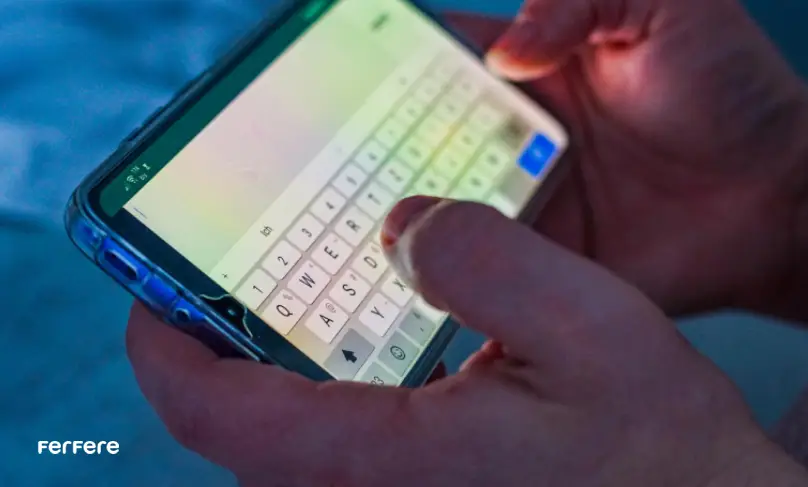
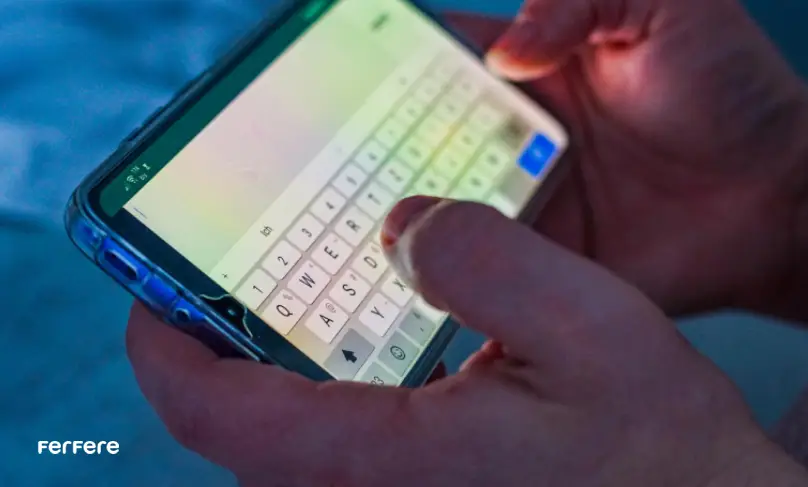
ساخت شورتکات از نوشته های کاربردی
برای ساخت شورتکات از نوشته های کاربردی در کیبورد سامسونگ، به تنظیمات گوشی بروید و وارد مدیریت عمومی (General Management) شوید. سپس زبان و ورودی (Language and Input) و کیبورد سامسونگ (Samsung Keyboard) را انتخاب کنید. در بخش متن های سریع (Text Shortcuts)، می توانید شورتکات هایی برای عبارات پرتکرار بسازید؛ به عنوان مثال، با تایپ آدرس به طور خودکار آدرس کامل شما جایگزین شود.
تنظیمات بازخورد لمسی در کیبورد گوشی سامسونگ
برای تنظیم بازخورد لمسی در کیبورد، به تنظیمات کیبورد سامسونگ بروید و وارد مدیریت عمومی (General Management) شوید. سپس زبان و ورودی (Language and Input) را انتخاب کرده و کیبورد سامسونگ (Samsung Keyboard) را باز کنید. در بخش بازخورد لمسی و صوتی (Touch and Feedback)، گزینه لرزش هنگام لمس (Vibration on Keypress) را فعال یا غیرفعال کنید و میزان لرزش را تنظیم کنید تا هنگام تایپ بازخورد لمسی دلخواه داشته باشید.
برگرداندن صفحه کلید گوشی سامسونگ به حالت اولیه
برای برگرداندن صفحه کلید گوشی سامسونگ به حالت اولیه، وارد تنظیمات گوشی شوید و به بخش مدیریت عمومی بروید. سپس زبان و ورودی را انتخاب کرده و روی کیبورد سامسونگ ضربه بزنید. در تنظیمات کیبورد سامسونگ، گزینه بازنشانی تنظیمات را انتخاب کنید و سپس بازنشانی تنظیمات صفحه کلید را بزنید. با این کار، کیبورد به حالت اولیه و تنظیمات پیش فرض سامسونگ بازگردانده می شود.
آپدیت کیبورد گوشی سامسونگ
برای بروز رسانی گوشی سامسونگ، به Galaxy Store یا Google Play Store مراجعه کنید و برنامهSamsung Keyboard را جستجو کنید. اگر آپدیت جدیدی در دسترس باشد، گزینه به روزرسانی (Update) نمایش داده می شود. با انتخاب آن، آخرین نسخه کیبورد سامسونگ روی گوشی شما نصب می شود. همچنین، برای دریافت خودکار آپدیت ها، می توانید در تنظیمات فروشگاه، گزینه آپدیت خودکار (Auto-update) را فعال کنید تا همیشه جدیدترین ویژگی ها و بهبودهای کیبورد را دریافت کنید.
کیبوردهای مختلف برای گوشی سامسونگ
برای جدیدترین گوشی ها خصوصا گوشی های سامسونگ، چندین کیبورد مختلف در دسترس است که هرکدام ویژگی های خاصی دارند. کیبورد سامسونگ، کیبورد پیش فرض است که امکاناتی مانند تایپ چندزبانه، تصحیح خودکار، تایپ صوتی، و شخصی سازی تم را ارائه می دهد. کیبورد Gboard از گوگل نیز یکی از محبوب ترین گزینه هاست که با امکاناتی مانند جستجوی مستقیم، تایپ حرکتی، و ایموجی های متنوع شناخته می شود. همچنین، SwiftKey از مایکروسافت با قابلیت پیش بینی دقیق کلمات و یادگیری از نحوه تایپ کاربر، گزینه دیگری برای کاربران است. هرکدام از این کیبوردها را می توان از فروشگاه Google Play دانلود و بر اساس نیاز خود استفاده کرد.
تغییر کیبورد سامسونگ
برای تغییر کیبورد در گوشی سامسونگ، ابتدا وارد تنظیمات کیبورد سامسونگ شوید و به بخش مدیریت عمومی (General Management) بروید. سپس زبان و ورودی (Language and Input) را انتخاب کنید و روی کیبورد روی صفحه (On-screen Keyboard) ضربه بزنید. در اینجا فهرست کیبوردهای نصب شده نمایش داده می شود؛ کافیست کیبورد مورد نظر خود، مانندGboard یا SwiftKey، را انتخاب کنید تا به عنوان کیبورد پیش فرض تنظیم شود. انواع گوشی های سامسونگ را در فروشگاه فرفره می توانید ببینید.
سخن آخر
تنظیمات کیبورد سامسونگ، ابزارهای متنوعی مانند تصحیح خودکار، پیش بینی متن، شورتکات های متنی، حالت های تایپ، بازخورد لمسی و پیشنهاد ایموجی و استیکر را در اختیار کاربران قرار می دهد که تجربه تایپ را بهبود می بخشند. با شخصی سازی این امکانات، کاربران می توانند کیبورد خود را به شکلی تنظیم کنند که با نیازهای روزمره شان هماهنگ باشد و تایپ کردن را سریع تر و راحت تر کنند.
سوالات متداول
با اضافه کردن زبان فارسی از بخش تنظیمات کیبورد سامسونگ، می توانید زبان فارسی را فعال کنید و بین زبان ها جابجا شوید.
با رفتن به تنظیمات کیبورد سامسونگ و انتخاب گزینه تغییر اندازه، می توانید سایز کیبورد را به دلخواه خود تنظیم کنید.
کیبورد سامسونگ حالت هایی مانند استاندارد، شناور، و یک دستی دارد که هر کدام برای نیازهای مختلف کاربرد دارند.
از بخش مدیریت عمومی و زبان و ورودی، وارد تنظیمات کیبورد سامسونگ شوید و گزینه تصحیح خودکار را فعال کنید.
بله، با فعال کردن بازخورد لمسی در تنظیمات، می توانید میزان لرزش هنگام تایپ را تنظیم کنید.
در تنظیمات کیبورد، بخش زبان و ورودی، کیبورد مورد نظر خود را انتخاب کنید تا به عنوان کیبورد پیش فرض تنظیم شود.
در تنظیمات کیبورد، به بخش تم ها یا جلوه های بصری بروید و افکت های رنگی را فعال کنید.
در تنظیمات کیبورد، گزینه تایپ حرکتی (Swipe typing) را فعال کنید تا با کشیدن انگشت بین حروف تایپ کنید.
با فعال کردن گزینه های پیش بینی متن و پیشنهاد ایموجی در تنظیمات کیبورد، این قابلیت ها هنگام تایپ نمایش داده می شوند.
با انتخاب گزینه بازنشانی تنظیمات در تنظیمات کیبورد، می توانید کیبورد را به حالت پیش فرض برگردانید.
به Galaxy Store یا Google Play Store مراجعه کرده و برنامه Samsung Keyboard را به روزرسانی کنید.
بله، در تنظیمات کیبورد، نوار ابزار را غیرفعال کنید تا فضای بیشتری برای تایپ داشته باشید.
در بخش متن های سریع، می توانید شورتکات هایی برای عبارات پرتکرار ایجاد کنید.








سلام.یه سوال داشتم.وقتی در صفحه کلید سامسونگ و وقتی که زبان انگلیسی هست ،موقع تایپ کلمات ،آن راتلفظ میکند مثلا وقتی دکمه r را میزنم اونم میگه آر و بقیه کلمات انگلیسی و اعداد هم همینجور.چجوری باید این آپشن رو غیرفعال کنم؟خیلی رو اعصابمه این ماجرا.ممنون میشم راهنمایی کنید منو
سلام صادق جان،
برای غیرفعال کردن تلفظ حروف هنگام تایپ در کیبورد سامسونگ:
وارد Settings > General Management > Language and Input شوید.
روی Samsung Keyboard بزنید.
وارد بخش Swipe, touch and feedback یا Feedback شوید.
گزینه Sound / Voice feedback را غیرفعال کنید.
با این کار، تلفظ حروف هنگام تایپ خاموش می شود.